После установки обновлений ПО на смартфонах Samsung Galaxy S3, S4, S5 и S6 многие пользователи стали сталкиваться с сообщением «Приложение Контакты остановлено». Эта ошибка проявляется во время добавления нового контакта в телефонную книгу и абсолютно не проявляет себя в других ситуациях. Следственно, заметить проблему некоторые пользователи могут далеко не сразу. Что делать, если вы все-таки столкнулись с подобной проблемой, мы расскажем в этом материале.
Откуда берется ошибка?
Точная причина появления подобной ошибки не известна, но многие пользователи заметили, что отображаться она стала сразу же после установки новой версии программного обеспечения Android. Так как откатывать версию до предыдущей — дело хлопотное и не каждый на это решится, мы постарались найти другое эффективное решение. Ниже описано два способа устранения ошибки «Приложение Контакты остановлено», попробуйте их поочередно, чтобы выяснить какой из них окажется полезным в вашем случае.
Как исправить ошибку?
Первое и самое простое, что мы рекомендуем сделать — очистить кэш приложения Контакты и удалить временные данные. Это необходимо для того, чтобы вернуть контакты к первоначальному состоянию и устранить самые разные ошибки, которые могут возникать из-за накопления большого объема временных файлов и данных. Обратите внимание, что сами записи телефонной книги при этом не будут затронуты!
После отключения этого приложения заряда батареи хватит на дольше! | Как увеличить работу android?
- Откройте Настройки и выберите категорию Приложения.
- Найдите приложение Контакты и откройте страницу его свойств.
- Поочередно нажмите кнопки Очистить кэш и Стереть данные.
- Перезагрузите устройство и повторите попытку сохранения нового контакта.
Если ошибка снова отображается в момент сохранения информации, переходите к следующему этапу.
Так как контакты сохраняются в памяти устройства в виде отдельных файлов, возможно появление ошибок, связанных с процессом сохранения файлов в памяти смартфона. Некоторые ошибки могут быть связаны с неверно выставленной датой в настройках смартфона или конфликтом формата даты.
- Откройте Настройки вашего смартфона и выберите пункт Еще.
- Найдите пункт Дата и время.
- В зависимости от установленного по умолчанию формата, смените его на альтернативный — 12 часов или 24 часа.
- Перезагрузите устройство и повторите попытку сохранения нового контакта. Как правило, после этих процедур ошибка приложения Контакты больше не побеспокоит вас.
Если вы юзаете любое из мобильных детищ семейства Samsung Galaxy, то наверняка вам знакома вся та гамма ярких и живых эмоций, возникающий, когда на экране девайса вдруг появляется сообщение о том, что чего-то там в Galaxy остановлено. Тут, как говорится, приехали.
Вообще, Samsung Galaxy останавливать любят, притом все подряд: то какое-то приложение остановлено, то процесс остановлен, то системный интерфейс остановлен.
Но о грустном не будем, а лучше расскажем о том, что делать в случае таких вот внезапных остановок. Итак
Чистим SAMSUNG от МУСОРА! | ОТКЛЮЧЕНИЕ НЕНУЖНЫХ ПРИЛОЖЕНИЙ
«Приложение остановлено» — что это значит?
Разумеется, когда юзер видит на экране своего Samsung Galaxy такое уведомление, то он как минимум догадывается о том, что какая-то из активных программок засбоила.
И значит, надо бы ее перезапустить, потому что именно таким нехитрым способом подобные проблемки, как правило, и решаются.
Но что делать, если система пишет, что не просто приложение остановлено, а «Приложение Samsung Galaxy остановлено» , и к тому же после обычного перезапуска злополучная табличка возникает снова, и снова, и снова…
Сообщение « Приложение Samsung Galaxy остановлено »
На самом деле, « Приложение Samsung Galaxy остановлено » в данном случае приводится сугубо в качестве примера, поскольку, как мы уже сказали, Galaxy останавливают все, что угодно. Плюс, судя по количеству комментариев на форумах, именно таким сообщением разные Galaxy в последнее время стали чаще «радовать» своих владельцев. Тем не менее, приведенным ниже способом в большинстве случаев можно разобраться и с этой, и другими похожими «остановками».
Прежде отметим, что сообщение « Приложение Samsung Galaxy остановлено » (или просто какое-то приложение остановлено) не только указывает на факт возникновения программной ошибки, но и, чаще всего, предполагает полный сброс настроек смартфона (или планшета). Понятно, что после столь радикального воздействия проблемка исчезнет, но ведь с ней неизбежно пропадут и те самые настройки, а также уйма важных данных, резервные копии которых созданы не были. Другими словами, решая одну проблему, получаем кучу других.
Но можно пойти и другим путем, и вместо полного сброса настроек можно попробовать удалить и переустановить только проблемное приложение и/или почистить кэш. Часто это помогает устранить такого рода проблемки.
Теперь вкратце о том, как очистить кэш проблемного приложения в ОС Android:
ШАГ 1 . Открываем меню настроек и находим «Диспетчер приложений » (если у вас не Galaxy, а другой Android-смартфон, то в «Настройках » откройте «Приложения «);
ШАГ 2 . Тапаем вкладку «ВСЕ » вверху экрана и находим в списке проблемное приложение (в нашем случае «Samsung Galaxy»);
ШАГ 4 . Перезагружаем смартфон и запоминаем процедуру на случай, если Galaxy опять что-то остановит.
Мобильный телефон сочетает в себе множество полезных функций, в число которых входит прослушивание музыки, возможность съемки фото, видео и многое другое. Однако, главной функцией по-прежнему остается возможность звонить. Лишившись ее, телефон превращается в обычное медиа-устройство.
На некоторых смартфонах высвечивается сообщение «произошла неожиданная остановка процесса com android phone». Это приводит к тому, что вы не можете позвонить кому-либо, а также пользоваться другими стандартными функциями. Избавиться от «com android phone произошла ошибка» пользователи могут несколькими способами, начиная и заканчивая полным сбросом или удалением кэша с помощью файлового менеджера.
Причины возникновения
Обычно процесс на устройстве под названием «com android phone» будет остановлен по причине некорректных действий со стороны пользователя. Данная неисправность может появиться в нескольких случаях:
- , в ходе которой возникли ошибки;
- Некорректное обновление;
- Установка , которое содержало вирусы. Причиной может стать один из самых распространенных вирусов под названием systemui.
Иногда это может происходить в связи со сбоями или переполнением кэша в приложении «Телефон». Тогда каждый раз при попытке открытия телефонной книги смартфон будет сообщать, что произошла неожиданная остановка процесса «com android phone». В редких случаях поломка связана с «железом». Тогда без диагностики в специализированном сервисе вам не справиться.
Сначала попробуйте просто . Некоторым это помогает, и сообщение «процесс android остановился» исчезает. Если это не помогло, перейдите непосредственно к следующему шагу.
В большинстве мобильных телефонов для упрощения вашей жизни предусмотрена синхронизация времени с данными сотового оператора. Иногда именно эта функция приводит к появлению ошибки «процесс com android phone остановлен». Что делать в этом случае? Просто отключите эту синхронизацию. Сделать это поможет следующая инструкция:

Фактически для телефонов Samsung и Sony Xperia этот метод является действенным. Если при попытке попасть в записную книжку система все равно регулярно выдает сообщение с ошибкой, стоит попробовать почистить кэш.
Очистка данных и кэша в приложении «Телефон»
Среди системных приложений Андройда имеется одно, отвечающее за возможность совершения звонков. Оно называется «Телефон». В нем изредка могут происходить сбои, из-за которых работа аппарата с SIM-картой может остановиться, поэтому необходимо восстановить корректную работу этой программы. Сделать это можно простой последовательностью шагов:

Метод эффективно работает на телефонах от «Сони», «Самсунг», «Леново» и других производителей. К сожалению, имеется ряд случаев, когда даже этого оказывается недостаточно.
Если предыдущий способ не помог, тогда следует прибегнуть к данной методике. Она подходит непосредственно для продвинутых пользователей, так как включает в себя , а также . Это специальное меню на андроид-телефонах, с помощью которого можно , или восстановить систему.
На каждом телефоне имеется своя комбинация клавиш, которая позволяет зайти в recovery mode. Попасть в это меню в большинстве случаев поможет следующая последовательность действий:
- Выключите телефон.
- Зажмите одновременно кнопку включения и увеличения звука.
- Как только смартфон начал включаться, отпустите кнопку Power, но удерживайте «Громкость вверх».
- Увидев меню, отпустите клавишу громкости.

Также для выполнения этой процедуры вам понадобится специальный файловый менеджер под названием Aroma File Manager. Оно позволяет создавать, удалять и переименовывать директории в системе, а также вырезать и копировать различные файлы. Для работы программы телефон должен иметь Root-права.
Давайте выясним, как исправить проблему «в android phone settings произошла ошибка». Для этого вам следует последовательно выполнить следующие пункты:

Этот способ поможет полностью очистить временные данные приложения без помощи стандартного интерфейса.
Установка «звонилки» из магазина приложений
Временным решением может стать установка сторонней программы, которая позволяет осуществлять звонки. Найти подобные программы вы можете в официальном магазине приложений «Плей Маркет». Большой популярностью пользуются такие программы, как WePhone и Phone+.

Они обладают широким интерфейсом и позволяют полностью заменить стандартный «Телефон». Однако, все они имеют один недостаток: некоторые функции являются платными или доступны только на определенный период. Помимо этого, в приложениях очень много рекламы, что создает некоторые неудобства.
Загрузить программу можно с помощью Wi-Fi или через компьютер. Затем скачанный apk-файл следует при помощи USB скинуть на телефон, а потом произвести установку. Перед скачиванием любых приложений обязательно читайте отзывы других пользователей. Это поможет избежать некачественного ПО, которое может содержать вирусы.
Крайние меры
Если абсолютно все не помогает, а пользоваться сторонним софтом вы не хотите, попробуйте сделать . Это будет означать, что все пользовательские данные будут удалены, а настройки установлены на те, которые были предустановлены на заводе. Вы потеряете все свои контакты, приложения, аккаунты и пароли к ним, мультимедийные данные.
В связи с этим, перед данной процедурой рекомендуется создать резервную копию всех важных данных. Это можно сделать при помощи специальных приложений или, просто перебросив все фото, видео и другие файлы на SD карточку. В некоторых моделях имеется в настройках специальный пункт меню – «Резервное копирование на SD карту». Там же находится и меню для восстановления.

Чтобы выполнить полный сброс к заводским настройкам, вам нужно:

После этого телефон выполнит «Hard reset». Практически в 90 процентов случаев подобный сброс решает любые программные проблемы операционной системы. Выполнить сброс можно также при помощи специального сервисного кода. Узнать комбинацию для вашей модели телефона вы можете в сети Интернет. Как только вы ее узнали, следует включить поле набора номера, а затем ввести этот набор цифр и символов.
Даже если Android удивителен, он не на 100% стабилен. Время от времени вы можете столкнуться с некоторыми проблемами, маленькими и большими.
Одной из таких проблем является, всплывающее на экране уведомление, гласящее . Эта проблема, обычно, возникает, в то время как приложение работает или используется, что приводит к потере данных. Вот несколько способов, которые вы можете использовать, чтобы решить эту проблему.
1. Soft Reset
Иногда прекращение работы приложения случается разово, и выполнение программной перезагрузки поможет решить эту проблему. Soft Reset означает выключить устройство, в течение нескольких секунд подержать его в выключенном состоянии, а затем включить.
Будучи электронными устройствами, смартфоны склонны к проблемам. Иногда простой Soft Reset может решить проблему. Рекомендуется (но не обязательно), перезагружать смартфон, по крайней мере, один раз в день.
2. Принудительная остановка
Принудительная остановка означает принудительное закрытие приложения в случае, если оно не закрывается или ведет себя не так, как обычно. Принудительная остановка приложения удаляет любой процесс, связанный с ним. Вот, как заставить приложение закрыться:
- Перейдите в “Настройки” телефона
- Перейдите в “Приложения”
- Найдите то приложение, которое ведет себя странным образом или само по себе закрывается
- Откройте его
- Нажмите “Принудительно остановить”
Теперь ваше приложение должно работать нормально.
3. Удаление КЭШа приложения или данных приложения
Иногда очистка кэша приложения может решить проблему. Чтобы удалить кэш приложений, откройте приложение в менеджере приложений и нажмите на “Очистить кэш” .
Если проблема не решена, попробуйте удалить данные приложения. Удаление данных приложения также очистит и кэш приложений. Удаление данных приложения может привести к удалению всех данных, хранящихся в приложении, поэтому убедитесь, что у вас есть резервная копия данных. Чтобы удалить данные приложения, откройте приложение в диспетчере приложений и нажмите на “Очистить данные” .
4. Удаление и переустановка приложения
Иногда удаление приложения и переустановка его из магазина Play Маркет может также решить проблему, учитывая, что приложение не является системным.
5. Очистка системного КЭШа
Если эта проблема наблюдается в нескольких приложениях, то есть несколько приложений останавливаются самостоятельно, вам, возможно, потребуется, очистить системный кэш. Вот как это сделать:
- Выключите телефон
- В этом шаге вам нужно зайти в режим recovery, способ входа может быть разным в зависимости от модели устройства, например, Samsung позволяет сделать это следующей комбинацией клавиш: одновременно нажмите Громкость вверх+Питание+Кнопка домой
- Если вы все сделали правильно, вы должны попасть в меню режима восстановления
- Используйте клавишу громкости, чтобы переключаться между разделами меню. Найдите “Wipe Cache Partition”
- Нажмите кнопку питания, чтобы подтвердить действие
- Как только кэш очистится, выберите “System Reboot” , снова нажмите кнопку питания
6. Factory Reset
Если вышеуказанные методы не решают проблему, вам, возможно, придется выполнить сброс настроек.
Перед выполнением сброса настроек убедитесь, что все ваши данные заархивированы, так как вы потеряете все данные после сброса настроек к заводским.
Для выполнения сброса настроек к заводским перейдите в настройки вашего телефона, затем к “Архивирование и сброс” , который находится в субпозиции “Личное” или “Учетные записи” (у каждого по разному), затем нажмите на кнопку “Сброс данных” . Это наверняка должно исправить ошибку “К сожалению, приложение остановлено” .
Источник: rzdoro.ru
Экстренные службы Windows 2003 Server Emergency Management
![]()
В этой статье рассказывается о службах для управления в экстренных ситуациях в (Emergency Management Services) Windows 2003 Server. Т.к. все администраторы Exchange также являются администраторами сервера, то я надеюсь, что вы найдете их очень интересными, т.к. оболочка для управления (Management Shell) Exchange 2007 расширяет список задач администрирования, для командной строки OS.
Службы для управления в экстренных ситуациях (EMS) – это инструмент операционной системы Windows 2003 Server, который позволяет использовать удаленное администрирование с помощью серийного порта. Обычно лучшим решением для удаленного администрирования сервера являются Terminal Services (терминальные службы или аналогичное решение сторонних производителей), но такой способ удаленного доступа требует необходимости существования эффективного сетевого соединения.
EMS решение для тех ситуаций, когда операции над сервером настолько сильно распределены, что соединение с сервером больше недоступно. Оно также может использоваться для прямого доступа к консоли, когда локальная клавиатура или монитор больше не работают. Оно обеспечивает только терминальный доступ, поэтому нету графического интерфейса GUI, а функциональность ограничена набором встроенных в консоль команд, а также задачами, которые можно выполнить с помощью командной строки Windows command prompt. Т.к. интерфейс очень урезан, то он ни в коем случае не рекомендуется для выполнения повседневных задач по администрированию, но в экстренных случаях он позволит вам продолжить выполнение определенных задач, и отложить перезагрузку до более подходящего времени. Он также может быть использоваться для администрирования сервера с помощью модема.
Подключение EMS
В общем случае, все, что необходимо для использования служб EMS – это включить их, перезагрузить компьютер, а затем подключить другой компьютер к серверу с помощью серийного порта (serial port).
EMS подключается с помощью записи в файле BOOT.INI на сервере. Это файл можно отредактировать в блокноте, но гораздо безопаснее использовать утилиту BOOTCFG.EXE. Для того чтобы воспользоваться утилитой BOOTCFG, откройте командную строку и меню Start Menu, и наберите BOOTCFG а за ней набор параметров. BOOTCFG может принимать несколько параметров, он один из самых интересных для нас — /EMS (который следует за ON или OFF), который позволяет включить или отключить EMS; /PORT (следует за названием порта), который позволяет вам установить порт, который используется EMS; /BAUD , который позволяет вам установить скорость передачи; и /ID, который позволяет вам установить, какую запись в OS необходимо настроить (применяется лишь в мультизагрузочных системах) – обычно он равен 1. Ниже приведен типичный набор параметров, которые подключают EMS на COM1, со скоростью передачи 19200, для записи OS используемой по умолчанию:
BOOTCFG /EMS ON /PORT COM1 /BAUD 19200 /ID 1
Рисунок 1: Подключение служб экстренного администрирования Enabling Emergency Administration Services
Ниже на рисунке 2, представлен файл BOOT.INI после изменений, которые были внесены с помощью утилиты BOOTCFG.EXE. Обратите внимание, что не нужно заглядывать в ваш файл BOOT.INI – эта информация приведена лишь для наглядности. BOOT.INI – это очень важный системный файл, поэтому лучше избегать его открытия в редакторе, до тех пор пока вы не знаете точно, что нужно сделать.
Рисунок 2: Изменения внесенные в файл BOOT.INI утилитой BOOTCFG.EXE
Теперь, когда файл BOOT.INI был настроен с помощью утилиты BOOTCFG.EXE, специальная административная консоль EMS Special Administration Console (SAC) будет доступна после следующей перезагрузки сервера. Она всегда будет работать в фоновом режиме, и все что вам нужно для ее активации – это подключить второй компьютер, на котором запущено терминальное эмулирующее программное обеспечение, к серийному порту с помощью ноль модемного кабеля.
Как мне кажется HyperTerminal (поставляемый с текущей версией операционной системы Windows) очень подходит для этих целей. Создайте соединение, которое использует свободный COM порт на клиентской стороне, со скоростью передачи 19200. Настройте его для использования VT100 (или VT-UTF8, если есть) терминальной эмуляции. Консоль SAC будет активирована нажатием на клавишу Enter после установки соединения.
Если ваш терминальный эмулятор уже подключен после перезагрузки сервера, то вы увидите результат, который представлен на рисунке 3. Пожалуйста, обратите внимание, что не обязательно подключать терминал в момент перезагрузки. Все это сделано лишь в демонстрационных целях.
Рисунок 3: Экран запуска Windows Startup в терминальном эмуляторе
Далее вы увидите баннер консоли SAC, а также строку приглашения ввода (Рисунок 4), которая следует сразу за коротким предупреждением, что SAC CMD command (обсудим это позднее) is available (командная строка доступна).
Рисунок 4: Баннер SAC и строка приглашения к вводу
Хотя и не обязательно, чтобы ваш терминальный эмулятор был подключен к серверу в момент перезагрузки. Обычно вы должны подключиться к нему, как того требуют обстоятельства, подключив кабель, запустив терминальный эмулятор (terminal emulator) и нажав на кнопку Enter.
Для того чтобы увидеть, какие команды доступны с помощью командной строки SAC, введите знак вопроса. Появится список доступных команд, который изображен на рисунке 5, и который включает команды restart (перезагрузить) и shutdown (выключить). Обратите внимание, что у вас не просили залогиниться. По этой причине неплохая идея оставить открытой SAC сессию в автоматическом режиме EMS.
Обратите внимание, что команды SAC shutdown и restart очень быстро выключат сервер, без чистой остановки запущенных служб. В экстренной ситуации это все же лучше, чем просто нажать на кнопку перезагрузки, т.к. вероятность потери данных в этом случае гораздо ниже.
Рисунок 5: Список команд SAC
Встроенные команды SAC достаточно ограничены в возможностях. Команда CMD позволяет вам открыть сессию командной строки Windows Command Prompt внутрит SAC. Вы подключаетесь к вновь созданной командной строке (Command Prompt) с помощью команды ch –si 1 , как показано на рисунке 6.
Рисунок 6: Создание новой сессии командной строки
Несмотря на сессию SAC, сессия командной строки (Command Prompt) потребует от вас входа (Рисунки 7 и 8). Это потому что командная строка CMD prompt открывает вам полный доступ к командам Windows DOS и файловой системе.
Рисунок 7: Открытие канала командной строки Command Prompt
Рисунок 8: Вход в канал командной строки Command Prompt
Теперь когда сессия командной строки Command Prompt была успешно активирована и вы вошли, вы можете использовать ее для выполнения простых задач по администрированию, с использованием таких команд как NET START или NET STOP (для запуска или остановки служб), NETSH, NSLOOKUP, IPCONFIG, PING, TRACERT (для проверки сетевого соединения), а также все команды файловой системы DOS, как CD, COPY, DEL, MOVE и т.д. Практически у всех из этих команд есть экран помощи, который можно вызвать с помощью /? , например, ipconfig /? . Обратите внимание, что такие команды (как большинство вещей в мире MS) не чувствительны к регистру.
Нет времени и места в этой статье на обсуждение всех команд и утилит, которые доступны из командной строки (command prompt), но есть несколько примеров, которые вам смогут пригодиться:
Команда NET может быть использована для остановки служб Exchange Information Store Service из командной строки:
Для того, чтобы вновь запустить их;
Следующая последовательность команд позволит выполнить чистую перезагрузку сервера, включая остановку служб Exchange Services:
net stop MSExchangeES
net stop MSExchangeIS
net stop MSExchangeMTA
net stop MSExchangeSA
net stop WinHttpAutoProxySvc
shutdown –r –t 00
Хотя и утилиты с графическим интерфейсом GUI, как менеджер Exchange System Manager не доступны, оболочка для управления Exchange 2007 Management Shell позволит вам сделать практически все, что может ESM. Ниже на рисунке 9, вы можете кратко взглянуть на оболочку для управления Exchange 2007 Management Shell, запущенную в командной строке SAC Command Prompt:
Рисунок 9: Exchange 2007 Management Shell в сессии командной строки SAC CMD
Для осуществления администрирования Exchange на высоком уровне как в Exchange 2003, вы должны создать сценарии, а затем запустить их из командной строки.
Для того, чтобы закрыть сессию командной строки Command Prompt введите exit, и вы сможете вернуться в SAC. Не нужно закрывать сессию SAC – просто отключите терминальное программное обеспечение, отсоединив кабель. Для подключения, просто снова подключите кабель и терминальный эмулятор, помните, SAC всегда работает в фоновом режиме.
Эта статья лишь краткое введение в службы Windows 2003 Server Emergency Management Services, и специальную административную консоль.
- Планировщик заданий Windows server 2008
- Посмотреть фрагментацию таблиц ms sql
- Установить сертификат на компьютер
- Локальная группа размеры
- Нстройка впн server 2008
Источник: faqman.ru
Системные требования 911 Emergency Manager
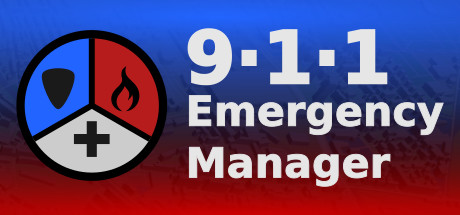
На этой странице вы найдете системные требования для 911 Emergency Manager на ПК (Windows). Мы регулярно следим за актуальностью и обновляем данные.
Требования 911 Emergency Manager, представленные ниже, разделены по операционным системам и содержат информацию о процессоре, видео карте, оперативной памяти и необходимом месте на диске, чтобы играть в 911 Emergency Manager.
Пойдет ли игра 911 Emergency Manager на моем ПК?
Согласно нашим тестам, 39% людей могут запустить эту игру на своем ПК.
Показать последние тесты.
Проверьте параметры ПК для 911 Emergency Manager
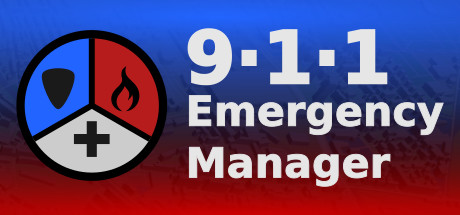
Нет, вы не сможете играть в эту игру на вашем ПК
Да, вы сможете играть в эту игру на вашем ПК!
Да, вы сможете играть в эту игру на вашем ПК!
Минимальные требования
Минимальные требования
Рекомендованные требования
Видео карта:
Минимальные требования
Минимальные требования
Рекомендованные требования
Оперативная память:
Минимальные требования
Минимальные требования
Рекомендованные требования
Операционная система:
Минимальные требования
Минимальные требования
Рекомендованные требования
Ок, что дальше?
Установите лучшее ПО:
Купить 911 Emergency Manager дешевле!
. или сэкономь на 20 000 других игр
Для Про: установите наше расширение Chrome, чтобы узнавать о скидках на игры прямо в Steam.
Купить эту игру Начать заново
Проверьте, можете ли вы запускать и эти популярные игры!
























Цены
Вы можете купить 911 Emergency Manager напрямую в Steam или на одном из маркетплейсов ниже. Обычно, игры на маркетплейсах дешевле, и вы можете сэкономить до 80%! Проверьте цены ниже:
игры: 46030
Главные регионы: Global, Europe, Argentina, United States, North America
игры: 41227
Главные регионы: Global, Europe, United States, North America, CIS
игры: 30603
Главные регионы: Global, Europe, United States, Argentina, South America
игры: 28142
Главные регионы: Global, Europe, North America, CIS, United States
игры: 19602
Главные регионы: Global, Europe
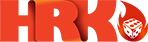
игры: 12735
Главные регионы: Global, Europe, United States, CIS, EMEA
игры: 10631
Главные регионы: China, Turkey, Brazil, India, United States
Лиценз. магазин
игры: 7881
Главные регионы: Global, Europe, CIS, Argentina, South America
игры: 7860
Главные регионы: Global, United Kingdom, United States, Spain, Austria
Лиценз. магазин

Gamesplanet DE
игры: 5440
Главные регионы: global, Europe
Лиценз. магазин

Gamesplanet FR
игры: 5438
Главные регионы: global, Europe
Лиценз. магазин

Gamesplanet UK
игры: 5432
Главные регионы: global, Europe
Лиценз. магазин

Gamesplanet US
игры: 5410
Главные регионы: global, United States
Лиценз. магазин
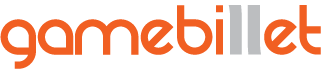
GameBillet
игры: 5229
Главные регионы: Europe, United Kingdom
Лиценз. магазин

eTail Market EU
игры: 1825
Главные регионы: Global
Лиценз. магазин

eTail Market UK
игры: 1822
Главные регионы: United Kingdom
Лиценз. магазин

eTail Market MENA
игры: 1817
Главные регионы: MENA
Лиценз. магазин

eTail Market US
игры: 1816
Главные регионы: United States
Лиценз. магазин

игры: 1380
Главные регионы: Global, Europe
Требования для Windows
Необходим 64-битный процессор и операционная система.
Операционная система
Операционная система
Windows 10
3 Ghz, multi core
Оперативная память
Оперативная память
Видео карта
Видео карта
Version 10
Version 10
Звуковая карта
Необходимо
Звуковая карта
Необходимо
Дополнительно
Requires a and operating system
Дополнительно
Requires a and operating system
Широкополосное подключение
Встроить на сайт
Вы можете вставить таблицу требований выше на свой сайт или блог, скопировав адрес изображения ниже.
Минимальные требования 911 Emergency Manager на Windows подразумевают операционную систему Windows 7. Ваш процессор должен быть как минимум 3 GHz. Минимальный размера оперативной памяти — 4096 MB. Что касается видеокарты, то это должна быть как минимум Graphics. Вам так же необходимо иметь 2560 MB свободного дискового пространства.
Если же вы рассматриваете рекомендуемые требования 911 Emergency Manager для Windows, то операционная система — Windows 10. Рекомендуемый процессор — 3 Ghz, multi core или более мощный аналог. Рекомендуемая оперативная память — 8192 MB. А видео карта — NVidia GeForce GTX 1050.
Об игре
Take on the role of an Emergency Manager. Build police, fire stations and hospitals. Manage teams of policemen, paramedics and firemen. Respond to emergencies. Prepare for 5 crime organizations that are trying to take over.
Источник: Steam
Дата релиза 20 ноября, 2021 Категория Для одного игрока Жанры Экшен, Инди, Симулятор, Стратегия, РПГ, Казуальная игра Поддерживаемые языки Английский*
* языки с полной языковой поддержкой
Разработчик GoodZeit UG Издатель GoodZeit UG Сайт поддержки [email protected] Сайт поддержки store.steampowered.com
Вопросы
Какие требования у игры 911 Emergency Manager?
Вы сможете играть в 911 Emergency Manager на вашем ПК, если он подходит под минимальные требования ниже. Советуем воспользоваться нашим бесплатным инструментом, чтобы это проверить.
Минимальные требования для Windows такие:
- Операционная система: Windows 7
- Процессор: 3 GHz
- Оперативная память: 4096 MB
- Видео карта: GeForce GT 710
- DirectX: Version 10
- Диск: 2560 MB
- Звуковая карта: Необходимо
- Дополнительно: Requires a and operating system
- Сеть:
Сколько оперативной памяти нужно для 911 Emergency Manager?
Вам необходимо как минимум 4096 MB оперативной памяти (RAM), чтобы играть в 911 Emergency Manager на ПК, но рекомендуется 8192 MB.
Какой процессор требуется для 911 Emergency Manager?
Процессор 3 GHz является минимальным требованием, чтобы запустить эту игру на ПК.
Сколько места на диске нужно для игры 911 Emergency Manager?
Вам необходимо как минимум 2560 MB свободного места на диске, чтобы установить 911 Emergency Manager.
Какая видео карта нужна для 911 Emergency Manager?
Вам нужна GeForce GT 710 или более мощная видео карта.
Какие версии Windows поддерживает игра 911 Emergency Manager?
Windows 7 или более новые.
Нужна ли 64-битная система для игры 911 Emergency Manager?
Да, это игра требует 64-битный процессор и операционную систему.
Нужен ли DirectX, чтобы играть в 911 Emergency Manager?
Да, для этой игры необходим Version 10 или новее.
Можно ли играть в 911 Emergency Manager на ноутбуке?
Если ваш ноутбук соответствует минимальным требованиям, то да.
Когда выходит игра 911 Emergency Manager?
Дата выхода: 20 ноября, 2021.
Последние тесты
- Процессор:AMD A4-1250 APU
- Видео карта: AMD Radeon HD 8210
- Оперативная память: 4 GB
- Операционная система: Windows 10 64bit
Похожие игры

Counter-Strike: Global Offensive

PUBG: BATTLEGROUNDS

Grand Theft Auto V

Tom Clancy’s Rainbow Six® Siege

Garry’s Mod


Wallpaper Engine



The Witcher® 3: Wild Hunt

Dead by Daylight

Rocket League®
- Destiny 2
- EA SPORTS™ FIFA 23
- Solasta: Crown of the Magister
- Black Desert
- Apex Legends™
- Rust
- Cities: Skylines
- Total War: WARHAMMER II
- Crusader Kings III
- The Elder Scrolls® Online
- Counter-Strike: Global Offensive
- Destiny 2
- The Outlast Trials
- Lost Ark
- EA SPORTS™ FIFA 23
- Railway Empire 2
- War Thunder
- Solasta: Crown of the Magister
- Black Desert
- Apex Legends™
Disclaimer: Powered by Steam, a registered trademark of Valve Corporation. SysRqmts.com is in no way affiliated with or endorsed by Valve Corporation. We can not guarantee the accuracy or availability of the displayed offers — before you buy something in a store, make sure that the prices are correct. We make use of affiliate programs for monetizing links on our site.
SysRqmts.com is a participant in the Amazon Services LLC Associates Program, an affiliate advertising program designed to provide a means for sites to earn advertising fees by advertising and linking to Amazon.com.
All product names, trademarks and registered trademarks are property of their respective owners.
This site is protected by reCAPTCHA and the Google Privacy Policy and Terms of Service apply.
Хватит переплачивать за компьютерные игры!
Смотрите самые низкие цены в магазине Steam с нашим расширением для браузера.
Источник: sysrqmts.com